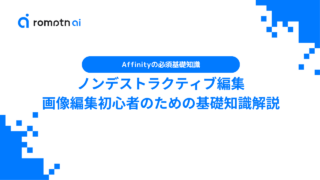 AIツール
AIツール Affinityノンデストラクティブ(非破壊的)編集の基本を解説
Affinityのノンデストラクティブ(非破壊的)編集を徹底解説!調整レイヤー、ライブフィルター、マスクなど主要3機能の使い方から、デストラクティブ編集との使い分け、失敗例と対処法まで具体的に紹介。修正に強いワークフローを構築しましょう!
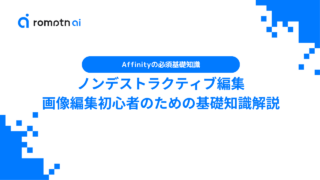 AIツール
AIツール 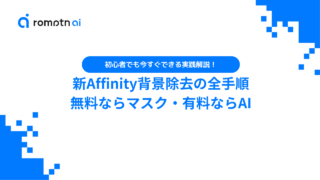 AIツール
AIツール 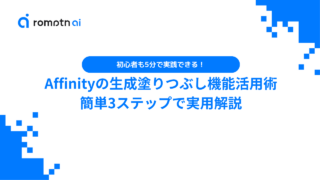 AIツール
AIツール 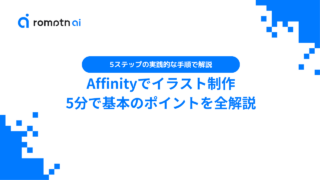 AIツール
AIツール 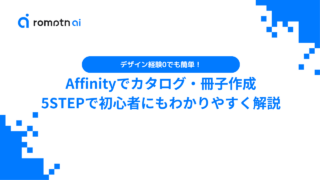 AIツール
AIツール  AIツール
AIツール 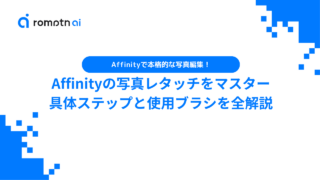 AIツール
AIツール 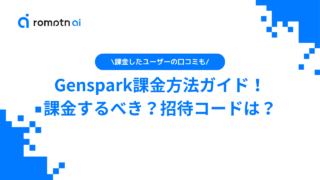 AIツール
AIツール  AIツール
AIツール 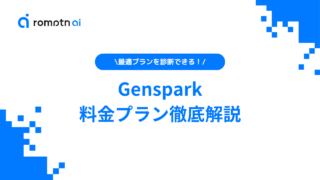 AIツール
AIツール